El Launchpad Det er et av de stedene at hvis vi har brukt en mobilenhet med iOS når vi kommer til OS X for første gang, vil det være godt kjent for oss siden måten applikasjonene bestilles på interiøret er identisk med hvordan det kan gjøres på iOS-systemet.
Ikonet for å få tilgang til Launchpad kommer som standard i systemets Dock, men noen ganger ved en feiltakelse og fordi det er nytt for systemet, drar du det ut av Dock og følgelig forsvinner det. Før du forteller deg hvordan du skal tilbakestille det, må du vite at for å gjenopprette Launchpad-ikonet, er alt du trenger å gjøre å åpne Spotlight, skriv inn navnet og dra resultatikonet til Dock.
Nå, i denne artikkelen, det vi ønsker å lære deg, er hvordan du kan gå tilbake til fabrikkinnstillingen av innholdet på Lauchpad. Når vi installerer applikasjoner, vil ikonene deres være plassert i Launchpad, som ikke er noe annet enn OS X applikasjonsstarter.
Når antall applikasjoner øker, er det nødvendig for de fleste brukere å omorganisere ikonene både på plass og i mapper. Det er derfor det kan være mulig at du etter flere måneder har gjort det modifiserte for mye ordren i Launchpad, og det er alt kaos.
På den tiden eller du begynner å sortere og slette ubrukte applikasjonsmapper eller starte Launchpad-innstillingene og bestille igjen etter eget ønske. For å tilbakestille Launchpad til fabrikkinnstillingene, må du åpne terminalen og utføre følgende kommando:
standard skriv com.apple.dock ResetLaunchPad -bool true; killall Dock
Du vil se hvordan all konfigurasjonen du har laget i systemet forsvinner, og returnerer Apples egne applikasjoner til første side av Launchpad og resten etterpå. Hva mer Ethvert ikon som har "sittet fast" vil bli fjernet, og selv om du hadde avinstallert programmet, ble det ikke fjernet.
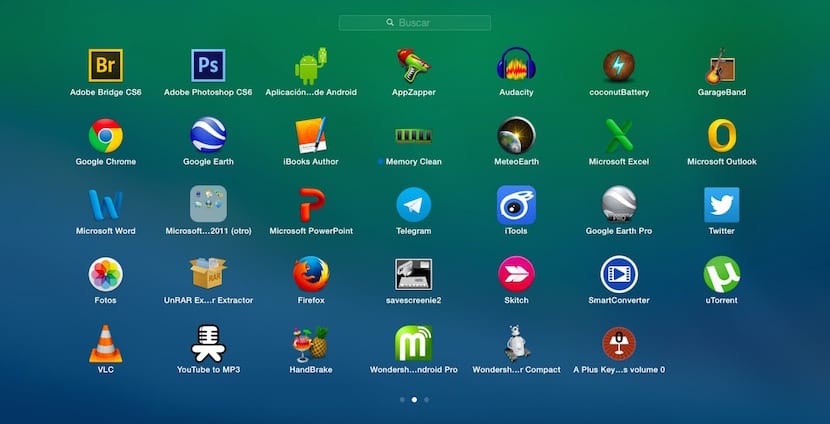


Takk så mye. Han var bekymret fordi han ikke visste hvordan han skulle gjøre det.